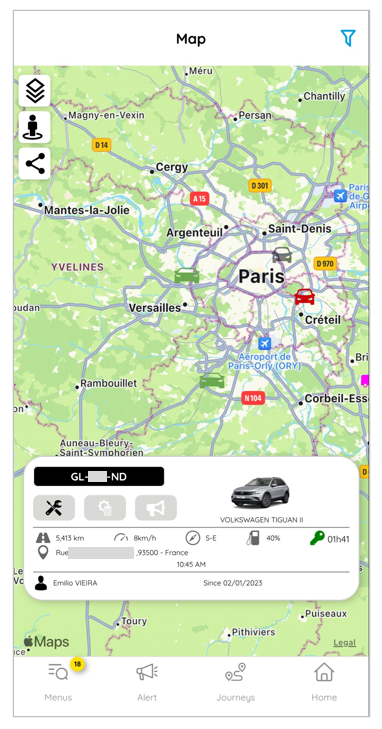- 18 Feb 2025
- Stampa
- BuioLuce
- Pdf
Geolocalizzazione
- Aggiornato il 18 Feb 2025
- Stampa
- BuioLuce
- Pdf
Mappa
Ci sono 2 modi per accedere alla mappa di geolocalizzazione dei tuoi veicoli:
1. La homepage "Geolocalizzazione" (vedi sezione Getting started )

2. La pagina "Mappa" nel menu Geolocalizzazione.
Clicca su per visualizzare il menu e poi su Geolocalizzazione per tirare giù il relativo menu:
Geolocalizzazione per tirare giù il relativo menu:
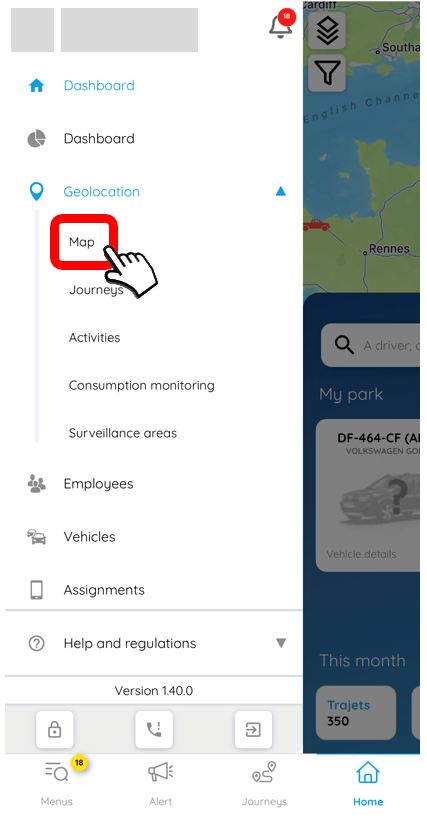
Quindi fare clic su "Mappa" per visualizzare i veicoli, le attrezzature o i contenitori sulla mappa:
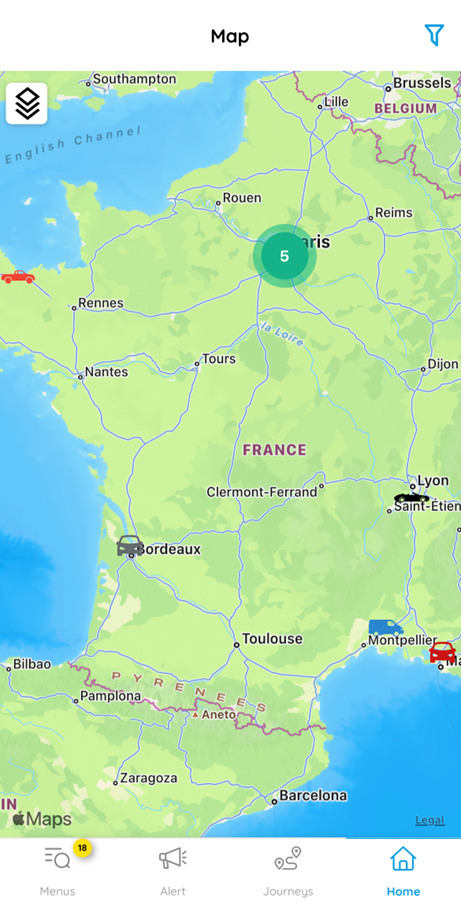
Tipi di carte
Esistono diversi tipi di mappe che è possibile selezionare facendo clic su questa icona .
.
È inoltre possibile visualizzare il nome e il cognome dei conducenti, l'immatricolazione o l'ID del veicolo facendo clic sui cursori..png)
Localizzazione di un veicolo
Per ottenere informazioni su un veicolo, fare clic sul pittogramma sulla mappa, un widget informativo appare nella parte inferiore dello schermo:
sulla mappa, un widget informativo appare nella parte inferiore dello schermo:
È quindi possibile accedere al file del veicolo facendo clic sul widget.
Condividi la posizione
È possibile condividere la posizione di un veicolo dalla mappa generale. Per fare ciò, fai clic su un veicolo e poi sull'icona di condivisione:

Nella nuova finestra che si apre, seleziona la data e l'ora di fine per la condivisione e fai clic su CONVALIDA:
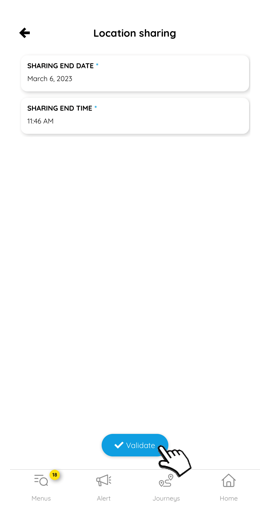
Quindi selezionare l'applicazione attraverso la quale si desidera condividere la posizione.
Viaggi
Ci sono 2 modi per accedere ai viaggi registrati dei tuoi veicoli:
1. La scorciatoia "Viaggi" nella barra dei collegamenti sulla home page.
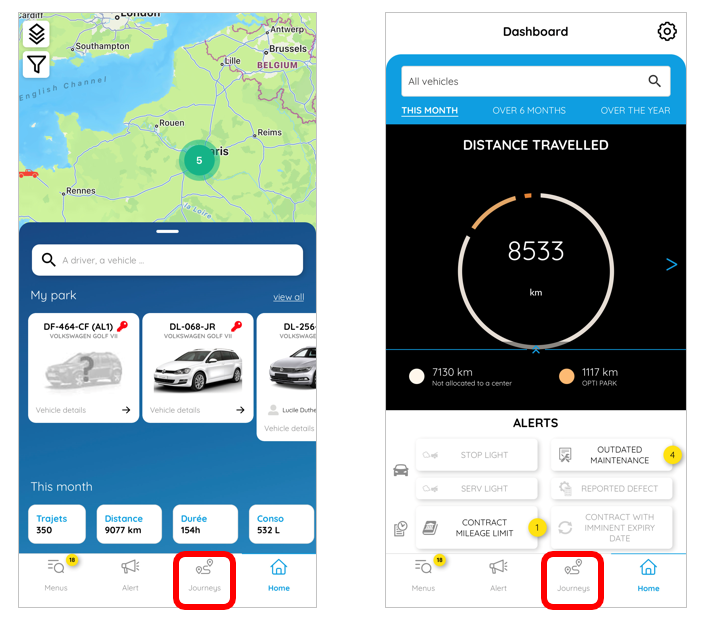
2. La pagina "Viaggi" nel menu Geolocalizzazione.
Fare clic su per visualizzare il menu, quindi su Geolocalizzazione per aprire il relativo menu, quindi selezionare "Viaggi".
Geolocalizzazione per aprire il relativo menu, quindi selezionare "Viaggi".

Da questa finestra, consulta la cronologia dei viaggi con autista o per veicolo.
Per visualizzare la cronologia dei viaggi, puoi scegliere tra autista e veicolo.

Dopo aver selezionato il tipo, fai clic sulla barra di ricerca. Viene visualizzato un elenco a discesa di tutti i conducenti o veicoli.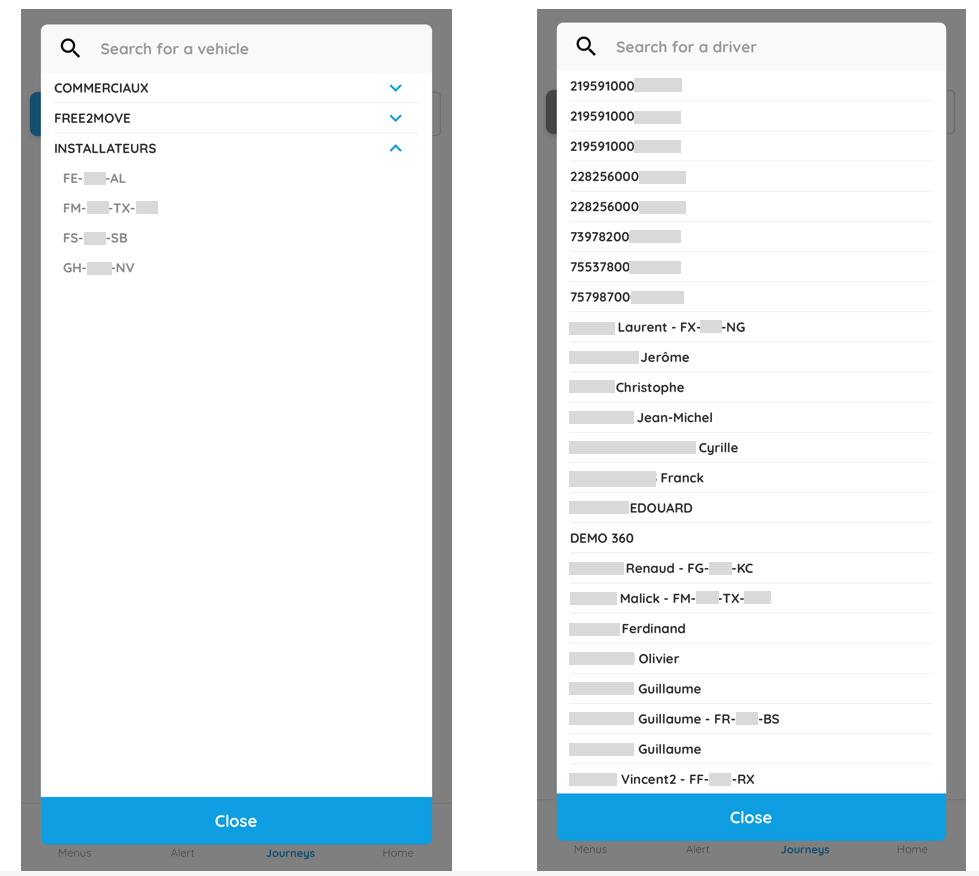
Scorri verso il basso o inserisci la ricerca nel campo in alto e seleziona.
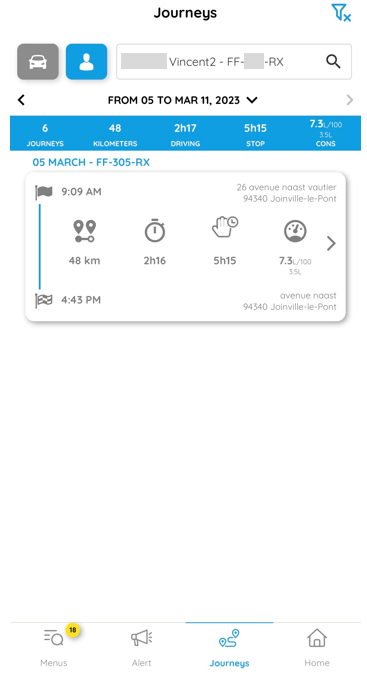
Si accede all'elenco dei viaggi effettuati durante la settimana visualizzato per impostazione predefinita. Oltre agli orari e ai luoghi di partenza e di arrivo, è possibile visualizzare gli altri dati del veicolo elencati di seguito:
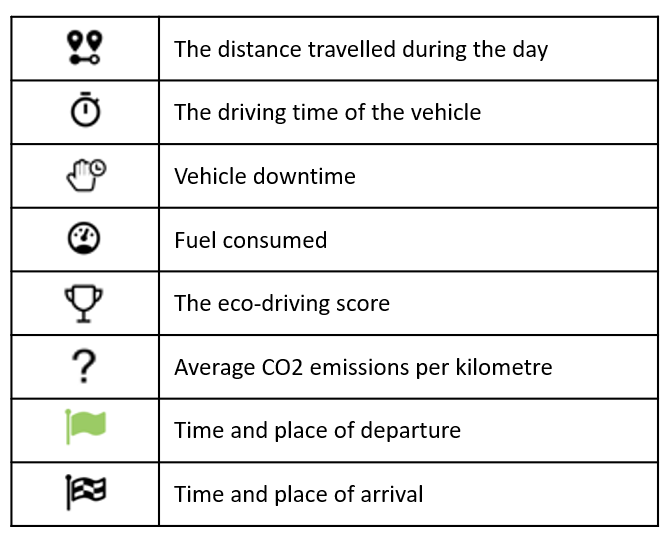
È possibile fare clic sulla data per navigare tra una visualizzazione "settimana", "mese" o "3 mesi"
Dopo aver selezionato il conducente o il veicolo desiderato, l'elenco dei viaggi effettuati durante la settimana viene visualizzato per impostazione predefinita. Fare clic sulla data per navigare tra una visualizzazione "settimana", "mese" o "3 mesi".
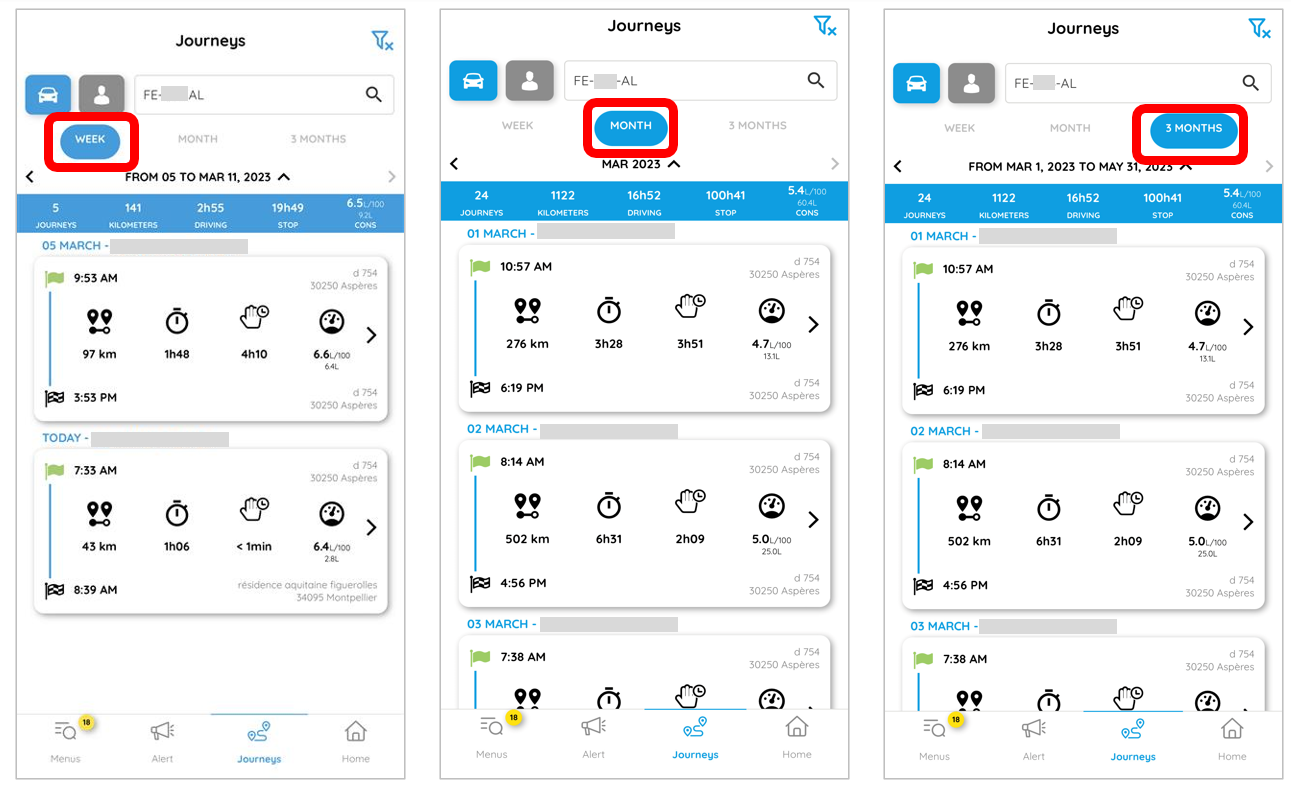
Quindi, è possibile accedere ai dettagli dei viaggi di un determinato giorno cliccando sul blocco di questo, si arriva poi su questa pagina:

Viaggi in corso
Quando consulti l'elenco dei viaggi di un veicolo (Elenco veicoli > Viaggi > Visualizza tutti), potrai distinguere facilmente il viaggio in corso grazie a un punto rosso “IN CORSO”.
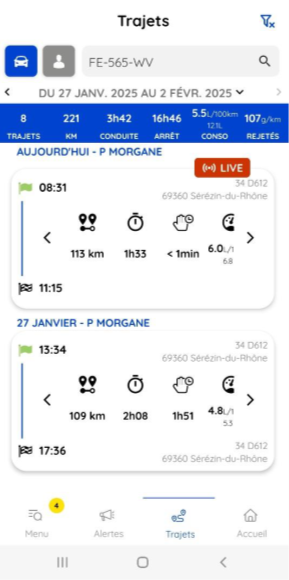
Gli itinerari sono ordinati dal più recente al più vecchio per darvi una visione migliore.
Caso particolare
Se un itinerario corrente non viene visualizzato correttamente, verificare che la connessione del veicolo sia attiva e che i dati GPS siano sincronizzati.
Altre caratteristiche
In questa pagina, ci sono diverse opzioni per visualizzare l'avanzamento del viaggio.
1. Rivedi il viaggio in modalità a schermo intero.
Clicca sull'icona 

2. Vedi diversi tipi di carte.
Fare clic sull'icona e selezionare il tipo di mappa che si desidera visualizzare.
e selezionare il tipo di mappa che si desidera visualizzare.
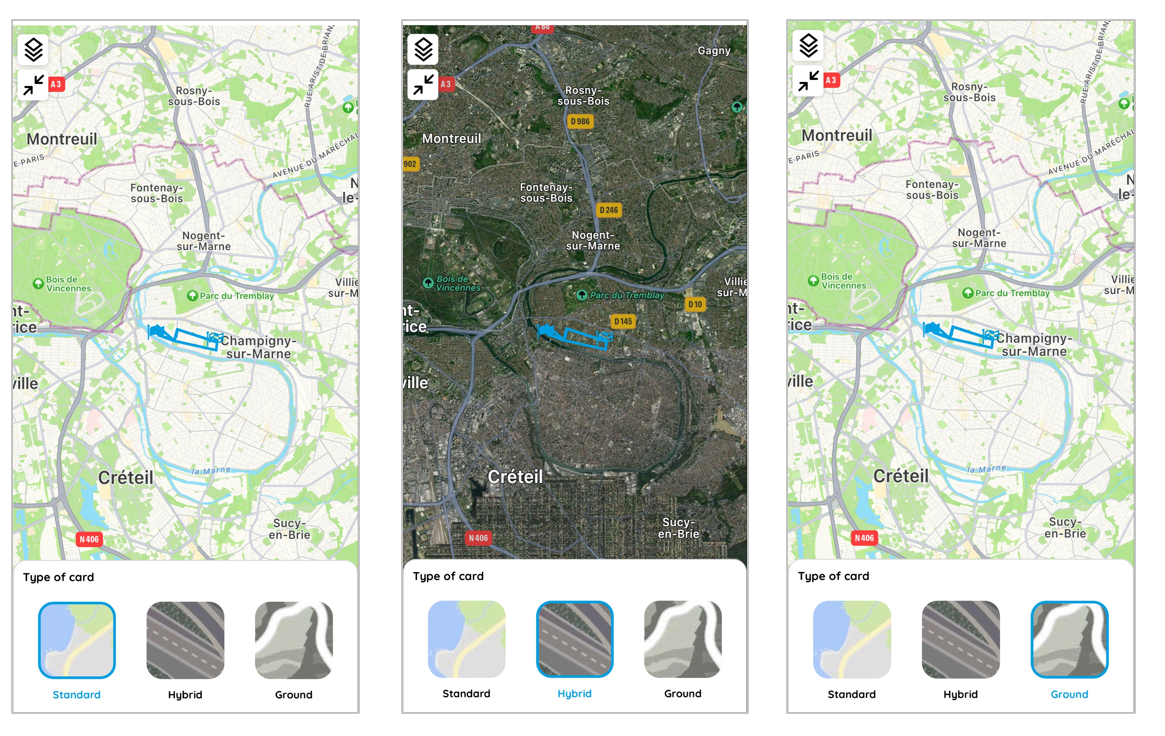
3. Passa allo stato "privato":
Questa funzione consente all'utente di rendere privato un viaggio, che non sarà visibile agli altri utenti. Questa opzione può essere utile se l'utente desidera mantenere privati i propri viaggi.
Fai clic sull'icona , quindi fai clic su Conferma per impostare il viaggio sullo stato privato.
, quindi fai clic su Conferma per impostare il viaggio sullo stato privato.
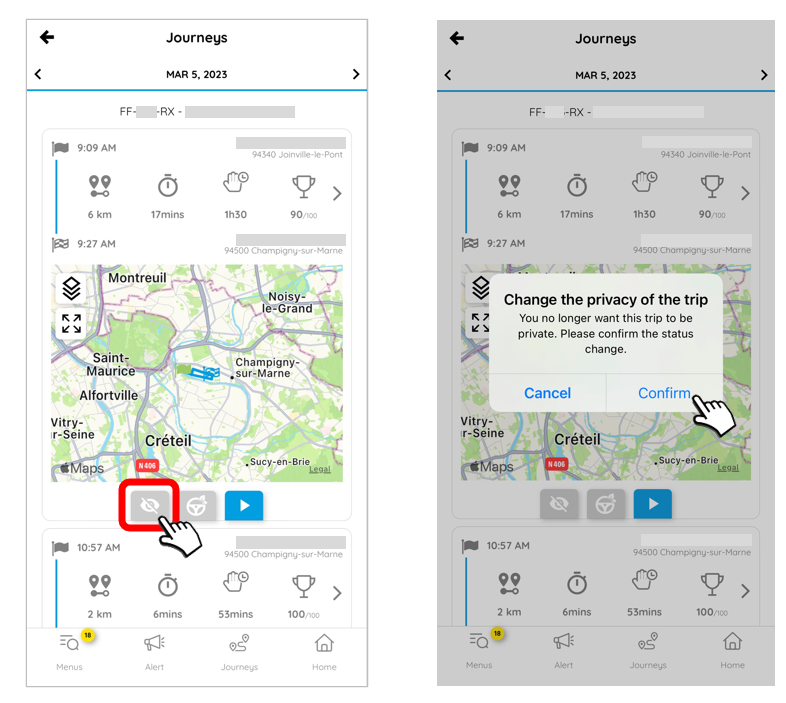
4. Vedi eventi di guida ecologica: questa funzione consente all'utente di visualizzare diversi eventi di guida ecologica durante il viaggio, come frenate brusche, accelerazioni veloci e curve strette, ecc. Questi dati possono aiutare l'utente a migliorare la propria guida e ad adottare comportamenti più eco-compatibili. Questi dati possono aiutare l'utente a migliorare la propria guida e ad adottare un comportamento più ecologico.
Clicca sull'icona
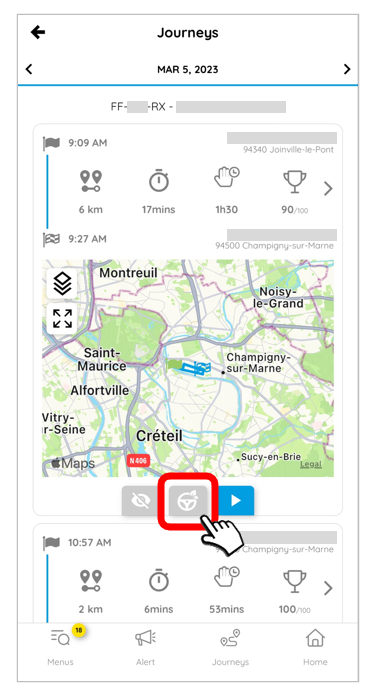
Gli eventi sono mostrati sulla mappa del percorso come pittogrammi arancioni .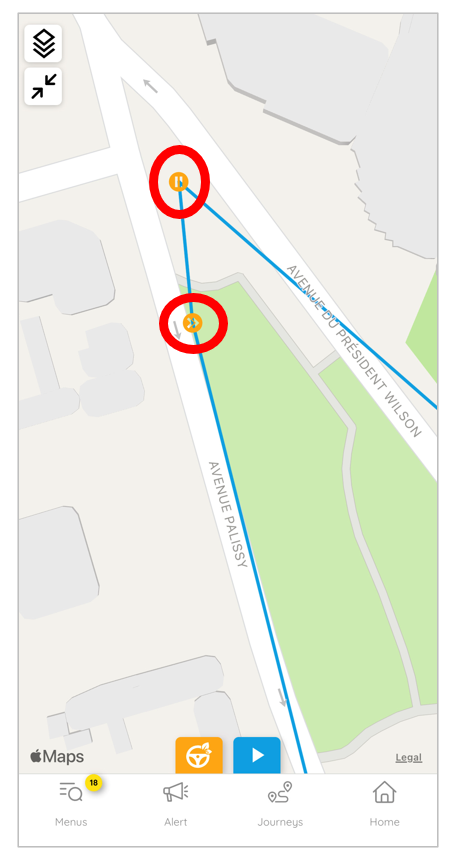
5. Inizia la cinematica del percorso sulla mappa:
Questa funzione consente all'utente di visualizzare il viaggio su una mappa, con i diversi eventi durante il viaggio. La cinematica permette all'utente di rivivere virtualmente il viaggio e può essere utile per pianificare percorsi futuri o condividere il viaggio con altri utenti.
Clicca sull'icona per iniziare la cinematica del percorso sulla mappa.
per iniziare la cinematica del percorso sulla mappa.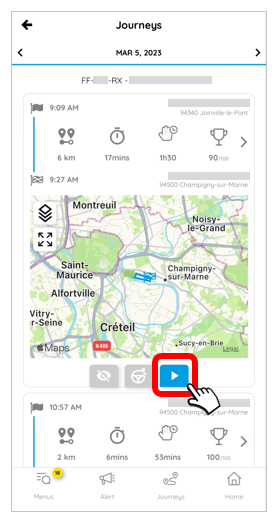
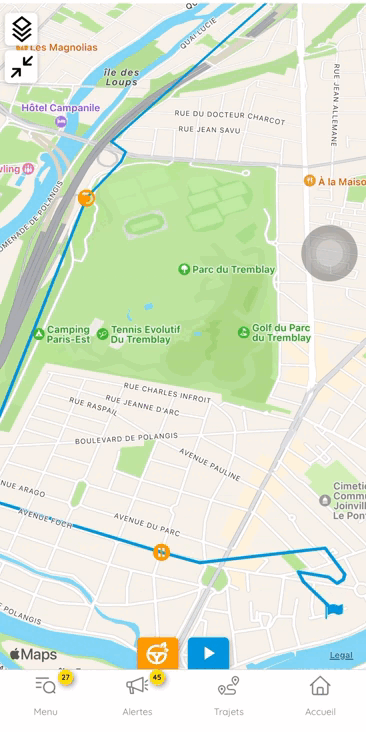
Monitoraggio dei consumi
Clicca su per visualizzare il menu e poi su Geolocalizzazione per tirare giù il relativo menu, scegli Monitoraggio consumi.
Geolocalizzazione per tirare giù il relativo menu, scegli Monitoraggio consumi.
Fai clic nella casella di ricerca nella parte superiore dello schermo per visualizzare l'elenco dei veicoli, quindi selezionane uno per accedere ai dati.
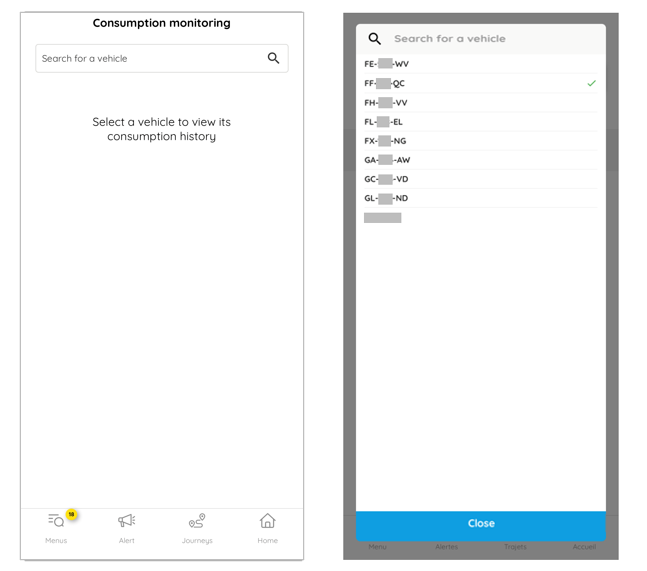
Da questa finestra, segui il consumo dei tuoi veicoli per un giorno, una settimana o un mese.
Per passare da un litro all'altro, clicca sul pittogramma in alto a destra dello schermo.
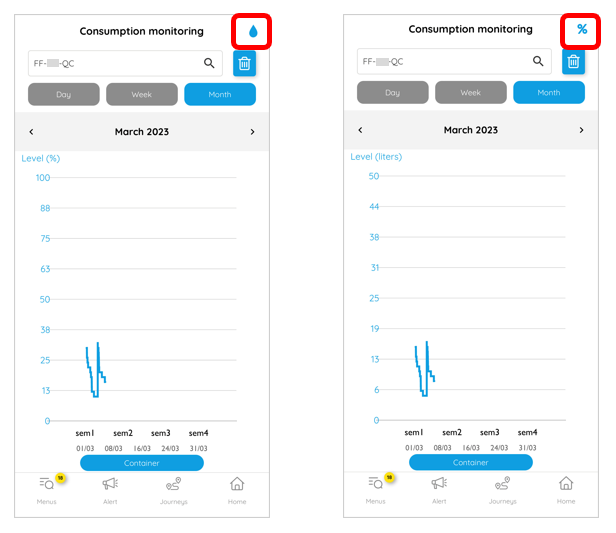
Aree di sorveglianza
Visualizzare le aree di sorveglianza
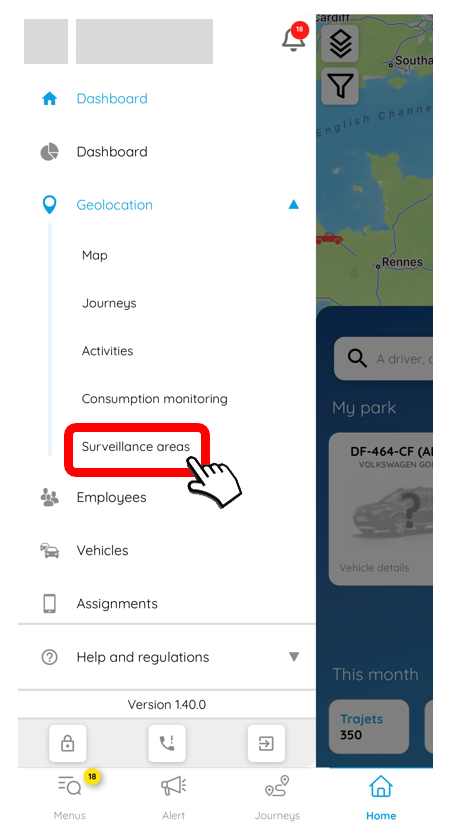
Se hai già creato zone di sorveglianza, queste verranno visualizzate sulla mappa.
Po vedere i dettagli di una zona, è sufficiente inserire il nome nella barra di ricerca nella parte superiore dello schermo e selezionare la zona interessata.

Facendo clic su un'area, è possibile modificarla o eliminarla se lo si desidera.

Non dimenticare di fare clic su CONVALIDA per salvare le modifiche.
Creazione di una nuova area di sorveglianza
Fare clic per creare una nuova area.
creare una nuova area.
1. Inserisci il nome dell'area.
2. Scegli il/i veicolo/i interessato/i.
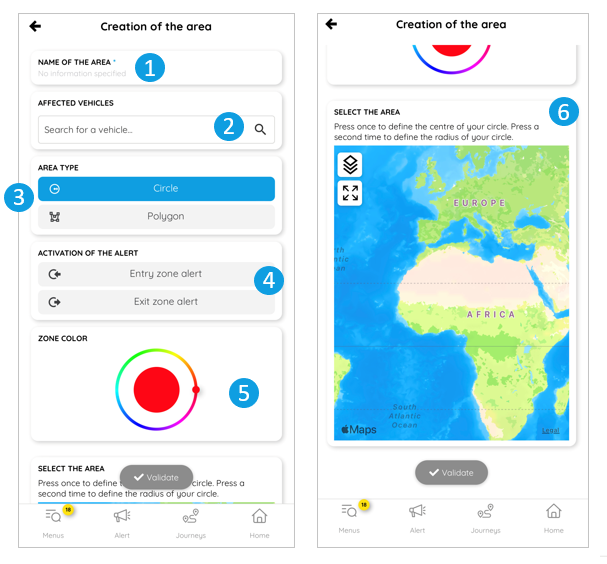
3. Clicca sulla forma dell'area che desideri disegnare:
 : poligono (illimitato): sulla mappa, disegna il contorno dell'area facendo clic per rilasciare un punto.
: poligono (illimitato): sulla mappa, disegna il contorno dell'area facendo clic per rilasciare un punto.
 : cerchio: fai clic sulla mappa una volta per definire il centro del cerchio, quindi di nuovo per definire il raggio del cerchio.
: cerchio: fai clic sulla mappa una volta per definire il centro del cerchio, quindi di nuovo per definire il raggio del cerchio.
4. Per impostazione predefinita, l'avviso si trova in Entrata e uscita zona. Fare clic su un tipo da attivare (l'avviso attivato diventa blu)
5. Seleziona un colore per l'area.
6. Disegna l'area manualmente sulla mappa.

7. Non dimenticare di salvare facendo clic su CONVALIDA.